BricsCAD (Windows) Classic、Pro、Platinumと、BricsCAD (Linux) Classic、Pro、Platinumで動作します。
4つの面を3D空間に作画します。
コマンドへのアクセス
コマンド入力 : 3dface
エイリアス : 3f, face
メニューバー: モデル | メッシュ | 3D フェース
ツールバー: メッシュ | 3D 形状 | ![]()
: 3dface
コマンドプロンプト:
非表示のエッジ/<3D面の1番目の点>: (点を選択、または、I を入力します。)
非表示のエッジ/<2番目の点>: (点を選択、または、Iを入力します。)
非表示のエッジ/<3番目の点>: (点を選択、または、I を入力します。)
非表示のエッジ/<最後の点>: (点を選択、または、I を入力します.)
非表示のエッジ/<3番目の点>: (Enterを押します。)
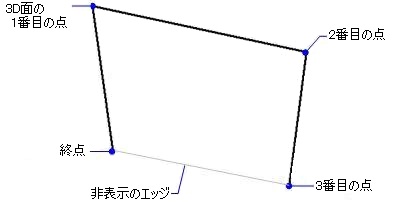
このコマンドは面が隣接して作図できるようにプロンプトに'非表示のエッジ/<3D面の1番目の点>'を繰り返します。
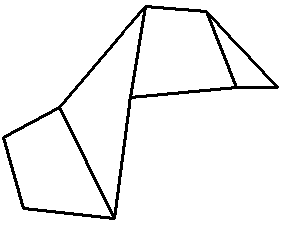
コマンドオプション
|
オプション |
説明 |
|
表面の最初のコーナーの位置を指定します。 点を選択するか x,y,z座標を入力します。 |
|
|
表面の2番目コーナー位置を指定します。 点を選択するか x,y,z座標を入力します。 |
|
|
表面の3番目コーナー位置を指定します。 点を選択するか x,y,z座標を入力します。 |
|
|
表面の4番目コーナー位置を指定します。 点を選択するか x,y,z座標を入力します。 |
|
|
次の非表示のエッジを使用します;プロンプト: 3番目の点 - 次の頂点のための点を指定します。 |
グリップ編集
3D面はグリップを選択して直接編集することができます:
3D面を選択すると、グリップが表示されます。
グリップを選択し、面をストレッチするようにドラッグします。
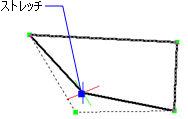
関連コマンド
3dMesh - m,x,nのサイズで3Dメッシュを作画します。
PEdit - 3Dメッシュを編集します。
PFace - 3Dマルチサイドメッシュを作画します。
| Copyright © Menhirs NV - All rights reserved. |